制作雪景效果的過程比較簡單:大致有三個步驟:第一步是整體氛圍的渲染,先對素材簡單的修飾,把雪天的氛圍渲染出來。第二步:調色,把整體調成統一的冷色。第三步:增加雪花。
原圖
最終效果
1、打開素材圖片,復制背景層。把混合模式改為“濾色”,不透明度改為:33%,如下圖。
2、新建一個圖層,用套索工具把天空部分選取出來,填充60%灰色。

3、取消選區后添加蒙版,選擇漸變工具顏色設置為黑白,不透明度為:40%,然后拉出徑向漸變。這一步是把天空部分稍微變暗。
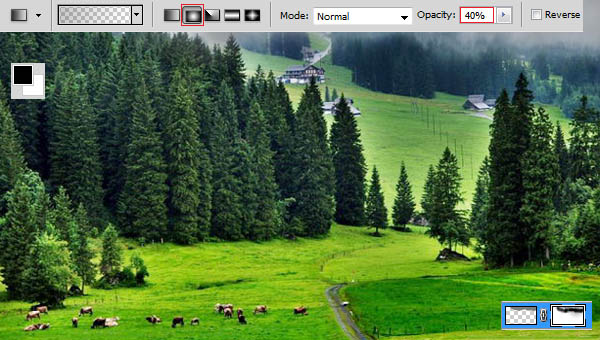
4、創建黑白調整圖層,設置設置如下圖,確定后把混合模式改為“濾色”。
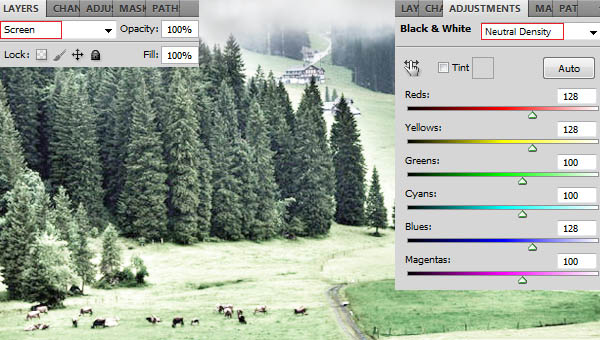
5、創建色相/飽和度調整圖,改變全圖顏色,勾選“著色”選項。
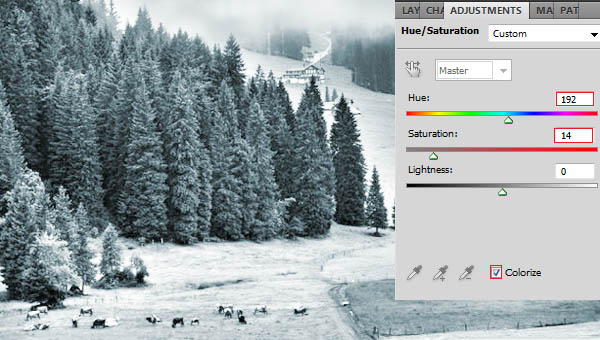
6、新建一個圖層,填充60%灰色,執行:濾鏡 > 雜色 > 添加雜色,參數設置如下圖。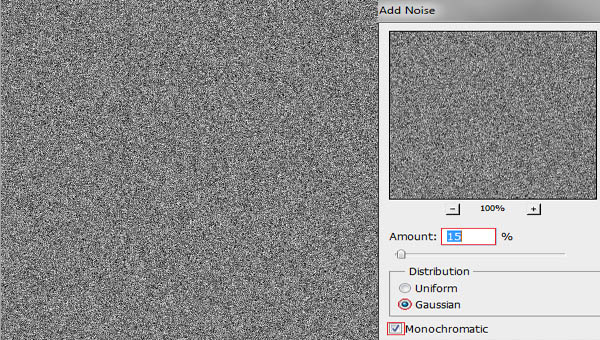
7、執行:濾鏡 > 模糊 > 動感模糊,數值設置如下圖。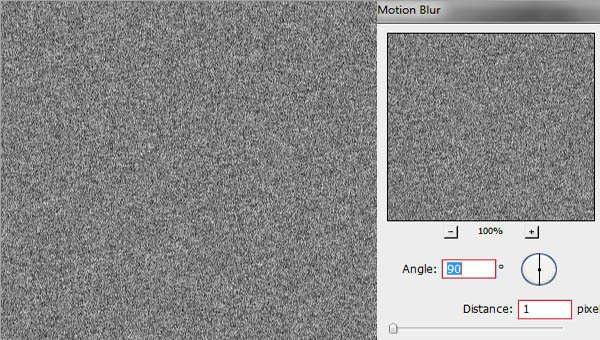
8、把混合模式改為“疊加”,效果如下圖。
9、雙擊圖層縮略圖調出圖層樣式,再混合選項自定的設置面板下面找到混合顏色帶,然后按住Alt鍵拖動黑色滑塊調整參數,如下圖。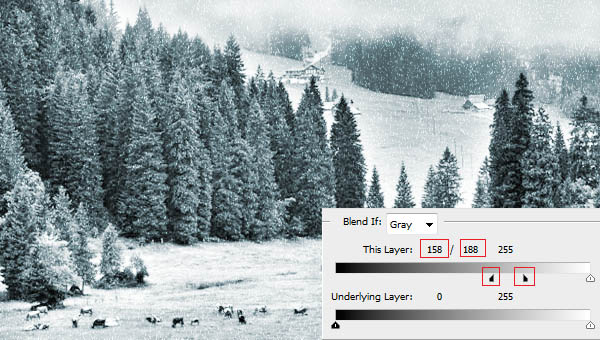
最終效果:
推薦設計

優秀海報設計精選集(8)海報設計2022-09-23

充滿自然光線!32平米精致裝修設計2022-08-14

親愛的圖書館 | VERSE雜誌版版式設計2022-07-11

生活,就該這麼愛!2022天海報設計2022-06-02
最新文章

5個保姆級PS摳圖教程,解photoshop教程2023-02-24

合同和試卷模糊,PS如何讓photoshop教程2023-02-14

PS極坐標的妙用photoshop教程2022-06-21

PS給數碼照片提取線稿photoshop教程2022-02-13









